Plug & play een nieuw apparaat in uw Windows-pc enhet zal het juiste stuurprogramma vinden en installeren. Dit gebeurt meestal, maar er zijn altijd uitzonderingen wanneer Windows er niet in slaagt het juiste stuurprogramma te vinden voor apparaten die zijn gemaakt door zelfs de meest populaire fabrikanten. De redenen hiervoor kunnen talrijk zijn, maar uiteindelijk is er maar één ding van belang; hoe los je het op? Hoe installeer je stuurprogramma's die Windows niet kon installeren? De oplossing, die u zult vinden, is zeer eenvoudig en vereist geen apps.

Ik heb persoonlijk dit probleem ervaren nadat ikingeschakeld USB-foutopsporing op mijn Nexus 5 en een van de stuurprogramma's voor de handset kon niet worden geïnstalleerd omdat Windows het niet kon vinden. Hier is mijn werk dat werkt voor zowat elke mislukte stuurprogramma-installatie, als je voorbij de eerste stap komt.
Zoek de stuurprogramma's die u nodig hebt
Om het stuurprogramma te installeren, moet udownload het. Om de een of andere reden kan Windows de juiste niet vinden, maar dat betekent niet dat de apparaatfabrikant geen stuurprogramma's voor het apparaat heeft vrijgegeven. Zoek en download het juiste stuurprogramma voor uw apparaat. De beste plaats om naar de nieuwste stabiele driver te zoeken, is de eigen website van de fabrikant. Zorg ervoor dat je de juiste download voor je model en maak. Als het wordt gedownload als een gecomprimeerd bestand, pak het dan uit. Het maakt niet uit waar u de stuurprogrammabestanden uitpakt, hoewel u misschien een back-up van het bestand wilt maken voor het geval u het stuurprogramma in de toekomst opnieuw moet verwijderen en opnieuw installeren.
Verbind & bekijk stuurprogrammagegevens voor uw apparaat
Verbind uw apparaat met uw Windows-pc en openApparaatbeheer. Klik met de rechtermuisknop op Deze computer en selecteer Eigenschappen in het menu. Klik op Apparaatbeheer in de linkerkolom in het eigenschappenvenster. Omdat stuurprogramma's voor uw apparaat niet zijn geïnstalleerd, weet Windows niet welk apparaat u hebt aangesloten. Vouw Andere apparaten uit waar uw apparaat wordt weergegeven. Windows heeft gedeeltelijk succes gehad met het installeren van stuurprogramma's voor mijn apparaat, zodat het redelijk goed kan worden geïdentificeerd, maar u ziet mogelijk alleen een serienummer of modelnummer dat voor uw apparaat is gerapporteerd.
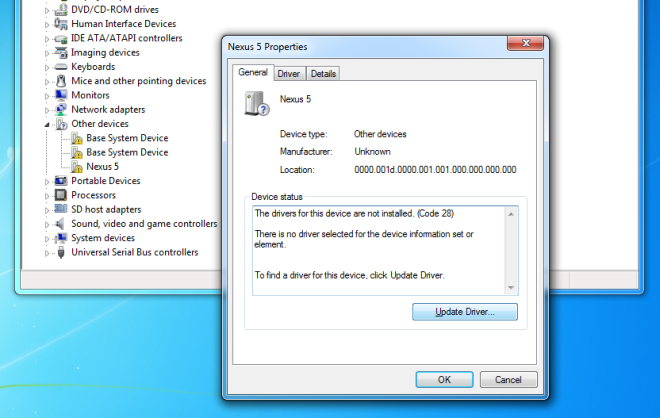
Installeer het stuurprogramma
Klik met de rechtermuisknop op uw apparaat in de Device Manger enselecteer Eigenschappen. Klik op het tabblad Algemeen op Stuurprogramma bijwerken en selecteer de optie ‘Op mijn computer naar stuurprogramma's zoeken’. Navigeer naar de uitgepakte map met de bestanden die u zojuist hebt gedownload en zorg ervoor dat u submappen opneemt. Laat Windows voor de rest zorgen.
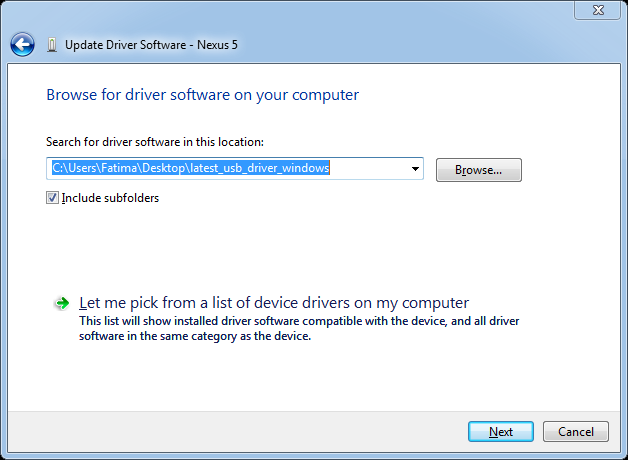
Als uw apparaat werd geleverd met een CD, selecteert u dat wanneermappen selecteren om stuurprogramma's te installeren. In de meeste gevallen hoeft u Apparaatbeheer niet te doorlopen wanneer u een installatie-cd heeft, omdat de stuurprogramma's worden verzonden als uitvoerbare bestanden die worden geïnstalleerd wanneer ze worden uitgevoerd.













Comments